-
Mélusine
VERSION PERSONAL
Paisaje : Cynderella Mujer : [Ming Yue] Niño : LB Tubes & Mists
Tutorial traducido con la autorización de
CLaurette Graphisme
AVISOS DE LAURETTE
Los tubes utilizados en mis tutoriales los encontré por la Red
y para algunos de ellos no conozco el verdadero origen
Si por casualidad uno de los tubes les pertenece,
ruego me lo comuniquen
para poner un enlace hacia su página
o quitarlo del material si lo desean.
Este tutorial fue creado con PSPX9
pero puede realizarse con otras versiones
Los colores pueden variar según la versión utilizada
ATENCIÓN
Si desean recuperar los antiguos efectos “Imagen/ Espejo”
y “Imagen/Voltear” de las versiones anteriores al PSP14,
les invito se pasen por aquí para instalar los efectos
en las versiones X5 y siguientes
Encontrarán también el gradiente adecuado
“Premier Plan-Arrière Plan” (“Primer Plano-Fondo”)
MATERIAL
Pinchar en el banner de Laurette
para llegar a la página del tutorial original
y descargar de allí el material
FILTROS
Graphics Plus / Cross Shadow
Cybia / ScreenWorks
AP [Distort] / Distort-ShiftMesh
AP [Lines] / Lines-SilverLining
MuRa’s Meister / Perspective Tiling
Flaming Pear / Flexify 2
Mehdi / Wavy Lab 1.1
PREPARACIÓN
Doble-clic en la Fuente de Letras incluida en el material
y pinchar después en la pestaña “Installer” :
se colocará sola
Abrir los tubes, duplicarlos y guardar los originales
Abrir la máscara y minimizarla
Al utilizar otros tubes o colores,
tendrán que ajustar el modo de mezcla de las capas y su opacidad
PALETA DE COLORES (incluida en el material)

Color de Primer Plano # 502709 (oscuro)
Color de Fondo # be9a66 (claro)
Color 3 # ffffff
Preparar un gradiente Reflejos

1 – Abrir un archivo nuevo transparente de 900 x 600 pixeles
Llenar la capa con el gradiente
Filtro AP [Distort] / Distort - ShiftMesh

Capas / Duplicar
Imagen / Espejo
Opacidad de la capa a 50 %
Capas / Fusionar hacia abajo
Capas / Duplicar
Imagen / Voltear
Capas / Fusionar hacia abajo
Efectos de los bordes / Realzar
2 – Capas / Nueva capa de trama
Llenar la capa con el color claro
Capas / Nueva capa de máscara a partir de una imagen
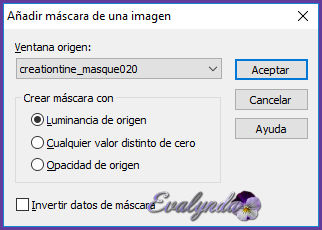
Ajustar / Nitidez / Enfocar
Capas / Fusionar grupo
Aplicar una sombra 4 / 4 / 75 / 8 # oscuro
Repetir la sombra en negativo -4 / -4 / 75 / 8
Capas / Fusionar hacia abajo
Efectos de la imagen / Mosaico integrado

Efectos de reflexión / Espejo giratorio

3 – Copiar y pegar el tube “déco Cadre CL”
Si desean cambiar el color
Ajustar / Matiz y saturación / Colorear
con los ajustes de su color
Filtro Flaming Pear / Flexify 2
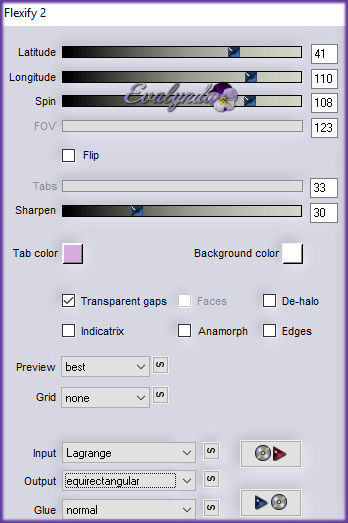
Objetos / Alinear / Arriba
Aplicar una sombra negra 4 / 4 / 75 / 8
Repetir la sombra en negativo
4 – Activar la capa de abajo
Capas / Duplicar
Filtro MuRa’s Meister / Perspective Tiling

Efectos / Filtro definido por el usuario / Emboss_3
5 – Copiar y pegar su tube de paisaje
Colocar a su gusto
Capas / Organizar / Bajar
6 – Activar la capa de arriba del todo
Copiar y pegar el tube “déco 1 CL”
Efectos de la imagen / Desplazamiento

Selección personalizada

7 – Capas / Nueva capa de trama
Llenar la capa con el color claro
Filtro Cybia / ScreenWorks

Selecciones / Modificar / Contraer de 4 pixeles

Selecciones / Anular selección
Efectos de la imagen / Desplazamiento

Capas / Fusionar hacia abajo
Imagen / Cambiar el tamaño de la capa a 85 % DOS VECES
Efectos de la imagen / Desplazamiento
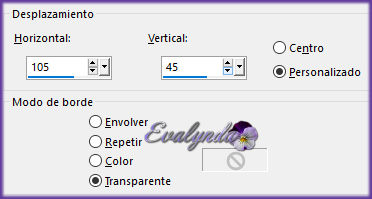
Aplicar una sombra negra 3 / 3 / 50 / 6
Capas / Duplicar
Imagen / Espejo
Capas / Fusionar hacia abajo
8 – Selección personalizada

Capas / Nueva capa de trama
Filtro Cybia / ScreenWorks con los mismos ajustes
Selecciones / Anular selección
Aplicar una sombra negra 0 / 0 / 80 / 36
Capas / Fusionar todo
9 – Imagen / Añadir bordes de 1 pixel # oscuro
Imagen / Añadir bordes de 3 pixeles # claro
Imagen / Añadir bordes de 1 pixel # oscuro
Imagen / Añadir bordes de 20 pixeles # claro
Herramienta Varita Mágica con estos ajustes

Seleccionar el borde de 20 pixeles
Filtro Graphic Plus / Cross Shadow

Filtro AP [Lines] / Lines – SilverLining
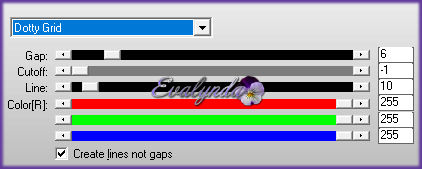
Efectos de los bordes / Realzar
Selecciones / Anular selección
10 - Imagen / Añadir bordes de 1 pixel # oscuro
Imagen / Añadir bordes de 3 pixeles # claro
Selecciones / Seleccionar todo
Imagen / Añadir bordes de 45 pixeles # claro
Selecciones / Invertir
Color de Primer Plano # oscuro
Color de Fondo # claro
Filtro Mehdi / Wavy Lab 1.1
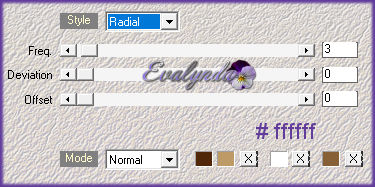
Filtro FunHouse / Maelström a 51
Efectos 3D / Botón

11 – Abrir su tube de personaje
Cambiar las medidas si resulta necesario
Efectos de la imagen / Desplazamiento
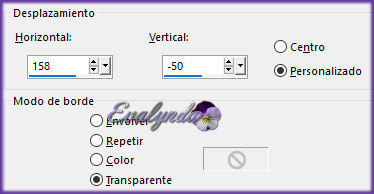
Capas / Duplicar
Activar la capa original (Trama 1)
Ajustar / Desenfocar / Desenfoque Gaussiano a 15
Modo de mezcla = Multiplicar
12 – Copiar y pegar el tube del animal Steampunk
Cambiar el tamaño de la capa a 65 % DOS VECES
Efectos de la imagen / Desplazamiento
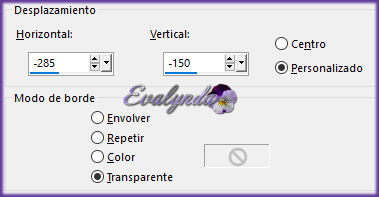
Capas / Duplicar
Activar la capa de abajo (original del animal)
Ajustar / Desenfocar / Desenfoque Gaussiano a 15
Modo de mezcla = Multiplicar
13 – Capas / Nueva capa de trama
Color de Primer Plano # negro
Color de Fondo # claro
Con la Fuente de Letras incluida en el material y estos ajustes

Escribir la palabra “Steampunk”
(u otra palabra según el tema de su diseño)
Colocar a su gusto
Capas / Duplicar
Imagen / Voltear
Colocar según ejemplo

Opacidad de esta última capa a 10 %
14 – Imagen / Añadir bordes de 1 pixel # oscuro
Capas / Nueva capa de trama para su firma
Imagen / Cambiar el tamaño del diseño completo
a 900 pixeles de ancho
Tutorial escrito el 07/07/2017
Traducido el 04/04/2018
Espero se hayan divertido
como LAURETTE se divirtió creando el tutorial,
como me divertí yo traduciéndolo para Ustedes
Con mucho placer colocaré sus trabajos
en la Galería especial de esta traducción

COLYBRIX








